Inventor设计自动化功能介绍
蔡益江 刘静宜
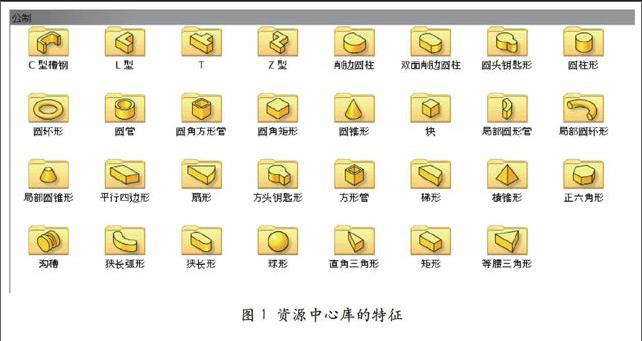


“效率”是现代企业一直追求的目标,包括生产效率,设计效率等等。我们在使用Inventor进行产品设计时,如何提高设计效率,往往是用户很关心的一个话题。Inventor设计自动化,就是通过使用Inventor既有的i系列功能(iFeature/iPart/iAssembly/iCopy/iLogic)来使我们的设计能够很好的重用,进而提升设计的效率。
CAD设计软件的选择,使用的方便性和效率非常重要,而设计重用和自动化,是提升设计效率行之有效的手段。设计的重用,不仅包括了在设计过程中,参数的重用、建模特征和零件的重用,也包括了设计规则的重用。在 AutodeskInventor产品中有一系列以字母 i开头的功能,既是 Inventor首字母的缩写,又代表 Intelligent,目的就是为了提高设计的重用,让设计过程更加快捷,从而提高用户的设计效率。
一、Inventori系列功能
Inventor中的 i系列功能包括 iFeature、iPart、iAssembly、iCopy和iLogic,从不同的级别来解决用户重用设计的需求。下面我们将从功能和案例相结合的方式来介绍这些功能。
1.iFeature
iFeature将常用特征提取并保存,便于重复使用;在重用时,用户可以灵活快速地修改其方向、位置和尺寸。
Inventor的资源中心中,自带了一些常见几何形状的 iFeature文件,如图 1所示,用户也可以将自己定义的特征发布到资源中心,共享给其他用户使用。
钣金零件设计所用的冲压特征(图 2),本质上也是 iFeature,默认安装在系统的用户目录下 (X:\Users\ Public\Documents\Autodesk\Inventor 2015\Catalog, Windows7系统 )。
Inventor中自带了一些常用的冲压特征 ,比如连接器开口和腰孔等,用户也可以按照 iFeature的定义方式来自定义特征。
图3的长腰型压凸特征为例,首先在 Inventor中通过建模功能创建出相应的形状。
图 3冲压特征注意:钣金冲压特征,应基于钣金模板创建零件;此外,在准备 iFeature时,要定义放置 iFeature所需的定位中心和其依附的草图。部分特征如三维草图、抽壳、贴图、多实体布尔运算不支持提取,在建模时要避免使用。
然后,通过 Inventor的接下来选择需要的特征提取iFeature命令,完成特征的定义,并保存为 *.ide文件。对于 iFeature的尺寸参数,我们可以预定义参数的数值范围,或让用户通过列表选择数值,如图 5所示。
2.iPart
iPart是将标准零件配置为表格驱动的零件。通过编辑表格可控制参数的数值、特征的状态(启用或抑制)以及许多其他变量,颜色、材料和零件代号。iPart通常生成属于同一个族的多个独特零件,Inventor的资源中心就是基于 iPart机制发布生成的(图 6)。
iPart分为常规和自定义两类,自定义 iPart其至少有一个参数被设置为“自定义参数”,其数值允许用户输入或程序自动生成,Inventor资源中心中的结构件、管材都是典型的基于自定义 iPart而创建生成的。
iPart在 Inventor用户中使用较多,这里不做展开介绍。有些用户希望将零件的加工过程表达出来,比如:钣金零件的分步展开时的形状,或者零件在机加工过程中的各个阶段的形状。
Inventor的零件没有类似装配“详细等级”的机制,但借助 iPart中对特征是否抑制的控制,可以变通地满足这样的需求。在生成工程图的时候,在放置视图的模型状态页面,选择对应的 iPart零件的子项(图 7),即可按照需要把不同状态下的视图放置在工程图上。
3.iAssembly
iAssembly可以理解一种可配置化的装配,通过编辑表格可以选择零部件的关键参数、规格型号,显示 /隐藏、约束的包含 /排除、视图 /位置 /详细等级表达、各属性参数值、BOM表结构等。如图 8所示,对于输送带上的部件设计,输送带的长度、零部件的选配、辊子的数量都可以通过 iAssembly一一体现。
4.iCopy
如果说 iAssembly是按表格中的定义,让用户能对已经设计好的零部件进行选配的话,iCopy的优势就是结合了骨架造型和 Inventor自适应功能,实现部件环境下,基于零部件设计中的相似性,快速生成新的零部件。
以 Inventor帮助中的教程为例(图 9),每一块软梯踏板的长度随高度而变化,利用 iCopy,可以将踏板长度变化这一设计的相似性“提取”出来,实现零部件创建的自动化。
首先,分析软梯的设计,它包括了两个要素,软梯的外形布局,和踏板的骨架(图 10)。
第二步,使用 iCopy编写器将设计相似性“提取”出来,在该例中,踏板的长度 (踏板骨架模型中的 70.349为自适应的驱动尺寸,其两端的端点(图 11中的几何图元点 2、点 3)分别落在外形布局中的样条线上(图 11中的线 1)。
最后,基于轨迹放置 iCopy部件,即可生成每一组踏板。当这个设计的“相似性”被提取出来后,类似的设计中都可以重用这样的设计。
5.iLogic
自 iLogic在 Inventor2010(速博增值包)出现之日起,它就一直备受 Inventor用户的关注。iLogic通过功能封装,使用户可以以一种简单的方式捕获和重复使用自己的设计,从而实现基于规则驱动的设计。iLogic适用于零件、部件以及工程图,它不仅能够作用于零部件的设计参数、对其包含的零件、部件的而且还可以作用于零部件的物理属性、文档属性。endprint
iLogic提供强大的功能来帮助用户进行规则的创建,具体体现在 5个方面。
(1)iLogic提供很好的函数功能,可以在规则中使用Inventor中的参数包括模型参数、自定义参数等或任何可由规则驱动的对象来驱动设计,其中参数类型包括文本参数,布尔值参数和多值参数等。
(2)iLogic提供强大的自动化函数,可以让没有编程经验的设计师和工程师都可以看懂并执行 iLogic自动化函数,使用这些自动化函数,可以执行如下的工作。
◎参数。通过 iLogic可以直接对部件下的零部件参数赋值,在之前需要通过外部文件或衍生机制传递变量的方法之外,提供了新的选择。
◎特征。特征是否抑制,对特征设置颜色,以及对螺纹特征的控制。
◎ iFeature, iPart,iAssembly中对表格中定义项的选择。
◎零件和部件特征、装配约束。
◎钣金的样式及展开。
◎工程图视图、标题栏。
◎零部件属性(材料、颜色、质量等)。
◎ BOM表。BOM内容导出,零部件数量的重置。
◎ Excel电子表格。通过 iLogic语句,实现对表格内容的查询和条目选择。
◎消息、输入框。支持提示信息对话框,以及输入框,便于实现设计交互。
(3)使用 iLogic可以创建自定义界面,运用规则将自定义界面直接与零部件设计参数关联,增强规则的易用性。
(4)iLogic支持内部规则和外部规则,既可以在文件打开状态下运行,也可以在外部运行,选择执行规则的对象。
(5)通过在 iLogic规则中直接使用VB.NET,您可以 ,直接使用 Inventor API函数,能够启动外部程序和调用 VBA宏,因此具有非常强的功能扩展能力。
(6)iLogic具备很强的与外部文档的操作能力,能够读取和写入 HTML文件、文本文件、Word文档和其他格式的文件,与其他 Windows应用程序进行通信,能够连接外部数据库应用程序,比如 MSAccess和 SQLServer。
当规则创建完成后,我们可以使用 iLogic让规则的运行成为标准化的、自动执行的过程。这个不得不提到iLogic提供的事件触发器。我们可以把创建的 iLogic规则添加到事件触发器中。当相应的事件触发时,规则将自动运行(图 12)。
对于 iLogic在实际的使用,限于篇幅,这里我们不做展开介绍,在下一期内容里,我们将结合几个例子来做详细介绍。
二、结语
本文介绍了 Inventori系列功能及其应用,除了上述功能之外,Inventor中还有一个 iMate功能,是在零件环境下,对装配约束做预定义,在此我们没有展开介绍,有兴趣的用户,可以参考 Inventor的在线教程。
希望本次的概要介绍对大家有所帮助,也欢迎大家发送邮至:mfg.usergroup.china@autodesk.com,讨论关于产品自动化设计的问题和需求。 IMendprint

